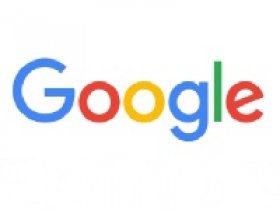Уже 30 лет «Датабанк» предоставляет услуги как частным лицам, так и представителям бизнеса. За эти годы организация зарекомендовала себя как качественный партнер, который ежедневно помогает клиентам выполнять финансовые операции. Основная часть транзакций проходит через дистанционные каналы, такие как интернет-банкинг, что делает управление финансами удобным и быстрым. Личный кабинет «Датабанка» доступен только действующим клиентам, прошедшим процедуру регистрации в системе.
Регистрация
Для того чтобы зарегистрироваться в «Датабанке»:
- Откройте главную страницу официального сайта компании, которая расположена по адресу https://databank.ru.
- В верхней части найдите и нажмите кнопку «Датабанк Онлайн».
- Под формой входа в систему кликните на ссылку «Зарегистрироваться».
- Введите данные банковской карты, зарегистрированной в компании, телефон, номер и серию паспорта.
- Нажмите кнопку «Подтвердить по SMS».
- Следуйте инструкциям, которые предоставит сервис, для завершения регистрации.



Вход в личный кабинет
Для физических лиц
Для входа в личный кабинет:
- Войдите на главную страницу сайта https://databank.ru.
- Найдите вверху надпись «Датабанк Онлайн» и кликните по ней.
- Выберите предпочитаемый способ входа: по номеру телефона или по номеру банковской карты.
- Введите номер телефона или карточки.
- Укажите пароль и нажмите кнопку «Войти».


Для юридических лиц
Для предпринимателей создан отдельный личный кабинет. Для входа в учетную запись:
- Выберите вкладку «Бизнесу» на главной странице сайта организации.
- Кликните по кнопке «Интернет-банкинг».
- Откроется основное меню.
- Если вы входите впервые с использованием электронной подписи, подключите USB-токен.
- Нажмите «Выбрать электронную подпись».
- Выберите USB-токен.
- Введите PIN-код к USB-токену и нажмите на кнопку «ОК».
- Выберите электронную подпись (ЭП).
- Введите пароль для доступа к ЭП и нажмите «ОК».








Восстановление доступа
Клиенты «Датабанка» могут воспользоваться функцией восстановления пароля, если утеряны данные для входа. Для этого:
- На странице «Вход в систему» нажмите на ссылку «Забыли пароль?».
- Введите номер, привязанный к личному кабинету.
- Нажмите на кнопку «Восстановить».
- На указанный номер придет СМС с временным паролем.


Если у вас возникли трудности с восстановлением доступа, позвоните по телефону горячей линии: 8 800-301-91-91.
Для юридических лиц процесс немного отличается:
- На форме авторизации под надписью «По логину» нажмите на ссылку «Задать или восстановить пароль».
- В открывшейся форме введите адрес электронной почты, к которому привязана учетная запись.
- Нажмите на кнопку «Восстановить».

Следуйте дальнейшим инструкциям, которые придут на указанную вами электронную почту.
Функциональные возможности
Для физлиц
В личном кабинете «Датабанка» клиентам предоставляются все необходимые возможности для управления финансами:
- Возможность переводить деньги не только между своими счетами и банковскими картами, но и совершать переводы на счета других пользователей.
- Оплата коммунальных услуг (ЖКХ), налогов, пошлин, транспорта, интернета и мобильной связи.
- Открытие и пополнение вкладов, банковских карт, инвестиционных счетов и электронных кошельков.
- Подача заявок на кредит или кредитную карту, а также отслеживание статуса заявок и управление кредитными обязательствами.
- Оплата комиссий и других сборов, связанных с обслуживанием счетов и банковских карт.
Для юрлиц
В личном кабинете для предпринимателей доступны все необходимые операции для управления бизнесом:
- Управление зарплатным проектом. Предприниматели могут легко организовать и контролировать выплату зарплат сотрудникам, обеспечивая точность переводов в указанный срок.
- Возможность быстро и безопасно переводить деньги между счетами, оплачивать товары и услуги, а также выполнять другие финансовые операции.
- Создание и отправка счетов клиентам и партнерам с контролем процесса оплаты.
- Отслеживание финансовых операций с контрагентами.
- Эквайринг для приема платежей по банковским карточкам.
- Обмен валют, перевод денег за границу и выполнение других операций с валютой.
- Оформление бизнес-карт, кредитных карт, кредитов и депозитов, а также отслеживание статуса заявок и управление финансовыми обязательствами.
- Личная переписка с сотрудниками банковского учреждения.
Мобильное приложение
Эта программа предоставляет много возможностей, делая управление финансами комфортным и доступным. Пользователи могут:
- Быстро и легко переходить к банковским картам, вкладам и счетам, кредитам, а также видеть информацию о кешбэке.
- Контролировать финансы, отслеживать расходы и доходы, а также совершать различные операции по банковским картам и счетам.
- Подавать заявки на кредит, получать цифровые карты, открывать вклады и счета.
- Оплачивать коммунальные услуги, налоги, пошлины, интернет и мобильную связь.
- Мгновенно переводить средства между своими счетами, а также переводить деньги клиентам других банков по номеру телефона.

Скачать приложение можно в Ru Store, Google Play и App Store.
Ссылки на приложение:
- Ru Store: https://www.rustore.ru/catalog/app/com.mifors.izhcombank
- Google Play: https://play.google.com/store/apps/details?id=com.bifit.mobile.vestochka.izhcombank
- App Store: https://apps.apple.com/ru/app/ижкард-ру/id667439865
Вопрос-ответ
Как разблокировать ЛК?
Свяжитесь со службой поддержки. Специалисты помогут снять блокировку и восстановить доступ к аккаунту.
Как оплатить кредит через личный кабинет?
Это можно сделать через сервис "Платежи и переводы", используя номер счета или кредитного договора.
Как удалить личный кабинет?
Удаление аккаунта после регистрации в «Датабанке» не предусмотрено. Если вы хотите удалить учетную запись, позвоните на горячую линию. Сотрудник банка даст рекомендации по дальнейшим действиям и поможет решить вопрос.
Телефон горячей линии
Для связи с «Датабанком» вы можете воспользоваться несколькими способами:
- Телефон горячей линии: 8 800-301-91-91. Звонки по России бесплатны.
- На официальном сайте предусмотрена функция обратной связи. Чтобы воспользоваться этой опцией, прокрутите страницу вниз и нажмите на ссылку «Написать письмо». Откроется форма. Заполните ее, указав контактные данные и суть обращения. После этого нажмите кнопку «Отправить».